摳發(fā)絲,用調(diào)整邊緣快速摳出人物發(fā)絲
時(shí)間:2024-03-09 06:01作者:下載吧人氣:39
教程通過(guò)PS中的調(diào)整邊緣給人物進(jìn)行摳圖,把人物的發(fā)絲快速摳出來(lái),整個(gè)教程操作起來(lái)比較簡(jiǎn)單,同學(xué)們可以嘗試著來(lái)進(jìn)行摳圖練習(xí),摳圖的途徑有很多種,這只是其中一種,只要可以幫我們把所需的物體摳出來(lái)即可,結(jié)合教程來(lái)練習(xí)一下吧,相信同學(xué)們可以制作的更好,也可以用不同的素材來(lái)進(jìn)行制作,動(dòng)手操作起來(lái)吧。
效果圖:

素材:

操作步驟:
第一步:
打開PS,按Ctrl+O將需要摳取發(fā)絲的人物的圖層放入
第二步:
在“圖層 0 ”圖層,按Q進(jìn)入快速蒙板模式;接著按B使用畫筆工具,選擇黑顏色{為淺紅色樣式}涂抹在要摳取的部分
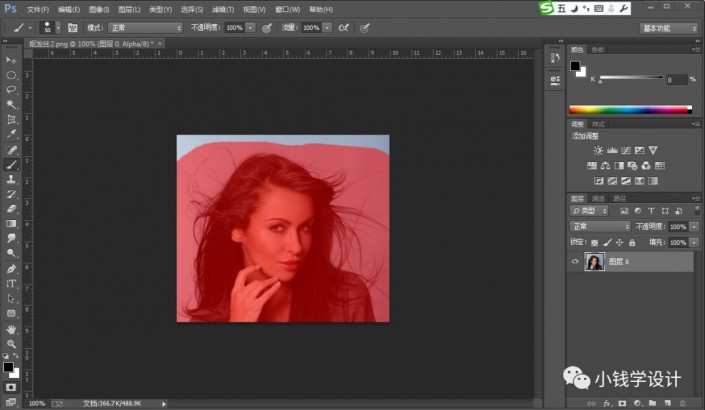 學(xué)習(xí)PS請(qǐng)到www.16xx8.com
學(xué)習(xí)PS請(qǐng)到www.16xx8.com
第三步:
涂抹好了后,按Q退出快速蒙板模式,就會(huì)顯示出虛線選區(qū);接著按Shift+Ctrl+I選擇反向
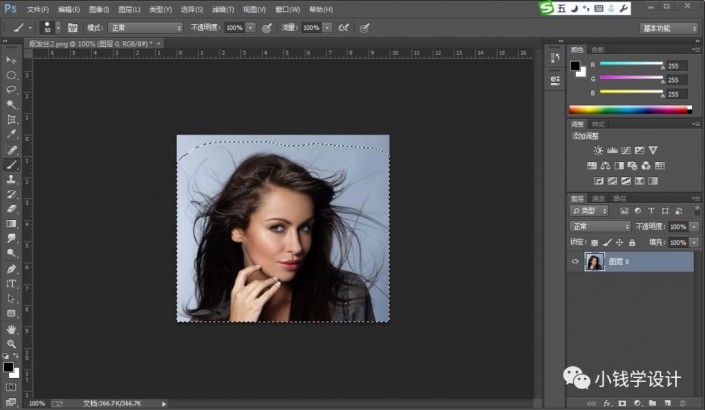
第四步:
按M選框工具或L套索工具,點(diǎn)擊面板上方的‘調(diào)整邊緣’功能;接著修改(視圖模式:黑底、輸出到:新建帶有圖層蒙板的圖層、把‘記住設(shè)置’打勾);然后點(diǎn)擊使用‘調(diào)整半徑工具’工具,在人物發(fā)絲邊緣和背景的地方慢慢涂抹,就可一點(diǎn)一點(diǎn)的將人物發(fā)絲摳取下來(lái)
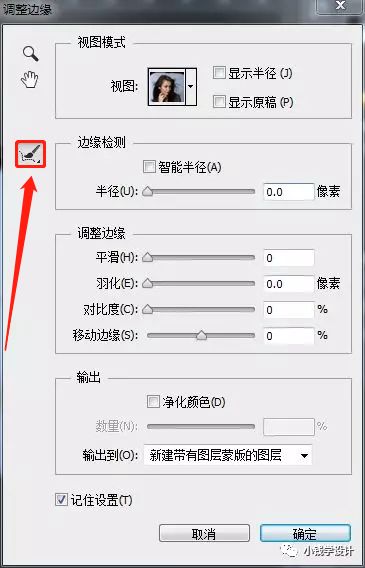
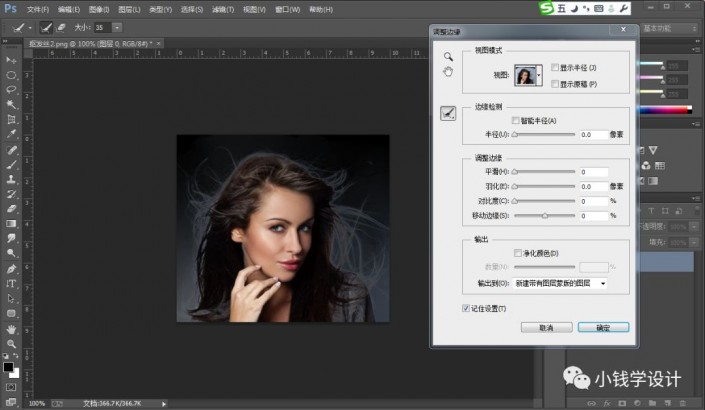
第五步:
涂抹摳取好了后,點(diǎn)擊‘確定’,就會(huì)得到一個(gè)新建帶有圖層蒙板的圖層;接著在原來(lái)的“圖層 0 ”圖層,按Shift+F5填充白顏色,好了后點(diǎn)擊‘確定’,看看效果,即可完成。
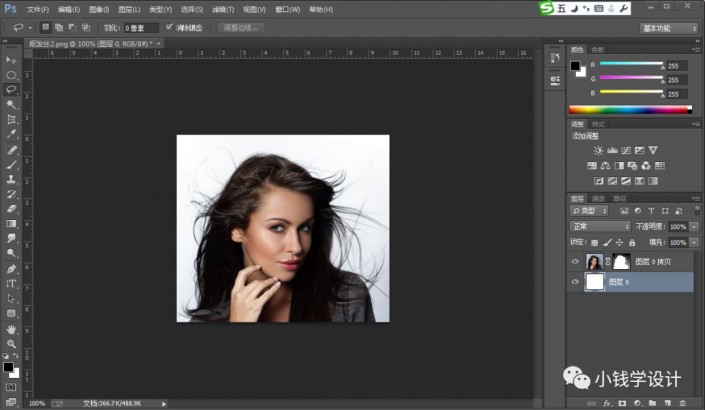
完成:

比較簡(jiǎn)單的摳頭發(fā)方法,要學(xué)會(huì)運(yùn)用工具,幫助同學(xué)們?cè)趽溉宋镱^發(fā)的時(shí)候更加的便捷,一起來(lái)學(xué)習(xí)一下吧。
相關(guān)推薦
- 膠片色,給人物打造日系膠片色清新人像
- 食品美工,用PS給雞扒進(jìn)行精細(xì)修圖
- 產(chǎn)品精修,給瓶裝洗手液進(jìn)行精細(xì)修圖
- 修復(fù)欠曝,給欠曝的城市風(fēng)光照片進(jìn)行色調(diào)恢復(fù)
- 產(chǎn)品修圖,給黃金飾品吊墜進(jìn)行精細(xì)修圖
- 產(chǎn)品修圖,通過(guò)PS給模特和產(chǎn)品進(jìn)行精細(xì)修圖
- 海報(bào)制作,在PS中制作“剪紙風(fēng)格”海報(bào)
- 穿透效果,給人物制作一件“透明”衣服
- 海報(bào)制作,在PS中制作一幅科幻旋渦效果海報(bào)
- 工具運(yùn)用,用替換顏色給雞蛋快速換顏色
相關(guān)下載
熱門閱覽
- 1ps斗轉(zhuǎn)星移合成劉亦菲到性感女戰(zhàn)士身上(10P)
- 2模糊變清晰,在PS中如何把模糊試卷變清晰
- 3ps楊冪h合成李小璐圖教程
- 4ps CS4——無(wú)法完成請(qǐng)求,因?yàn)槲募袷侥K不能解析該文件。
- 5色階工具,一招搞定照片背后的“黑場(chǎng)”“白場(chǎng)”和“曝光”
- 6軟件問(wèn)題,PS顯示字體有亂碼怎么辦
- 7軟件問(wèn)題,ps儲(chǔ)存文件遇到程序錯(cuò)誤不能儲(chǔ)存!
- 8ps液化濾鏡
- 9LR磨皮教程,如何利用lightroom快速磨皮
- 10PS鼠繪奇幻的山谷美景白晝及星夜圖
- 11photoshop把晴天變陰天效果教程
- 12ps調(diào)出日系美女復(fù)古的黃色調(diào)教程
最新排行
- 1室內(nèi)人像,室內(nèi)情緒人像還能這樣調(diào)
- 2黑金風(fēng)格,打造炫酷城市黑金效果
- 3人物磨皮,用高低頻給人物進(jìn)行磨皮
- 4復(fù)古色調(diào),王家衛(wèi)式的港風(fēng)人物調(diào)色效果
- 5海報(bào)制作,制作炫酷的人物海報(bào)
- 6海報(bào)制作,制作時(shí)尚感十足的人物海報(bào)
- 7創(chuàng)意海報(bào),制作抽象的森林海報(bào)
- 8海報(bào)制作,制作超有氛圍感的黑幫人物海報(bào)
- 9碎片效果,制作文字消散創(chuàng)意海報(bào)
- 10人物海報(bào),制作漸變效果的人物封面海報(bào)
- 11文字人像,學(xué)習(xí)PS之人像文字海報(bào)制作
- 12噪點(diǎn)插畫,制作迷宮噪點(diǎn)插畫

網(wǎng)友評(píng)論